Proposée via Windows Update, Office Live Workspace est une extension à la suite Microsoft Office. Elle permet de partager vos documents en ligne gratuitement dans la limite de 5 Go et pour les programmes Word, Excel et PowerPoint. Un outil de collaboration pratique à découvrir.
Pour bénéficier de cette fonctionnalité, vérifiez les mises à jour optionnelles via Windows Update ou téléchargez le module directement depuis le site de Microsoft :
Add-in Office Live Workspace 1.4 (56,1 MiB, 2 090 téléchargements)
Partie client, module Office Live Workspace sous Microsoft Office
Dès le lancement d’un des logiciels Office compatibles, un message de bienvenu dans le programme Live Workspace s’affiche. Fermez le puis cliquez sur le bouton Office. Là, remarquez l’apparition de 2 nouveaux menus :
- Ouvrir à partir d’Office Live ;
- Enregistrer dans Office Live ;
Dans les 2 cas, une seule option possible : Se connecter à Office Live Workspace bêta.
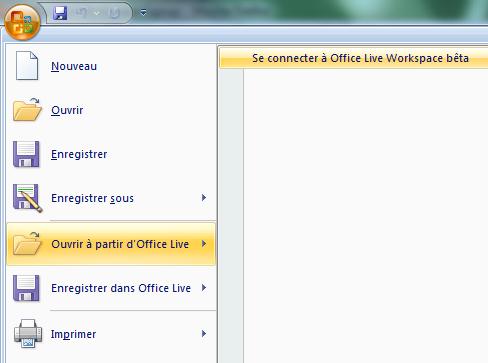
Une boite de dialogue vous invite à vous connecter à l’aide de vos identifiants Windows Live – également utilisé pour MSN Messenger.
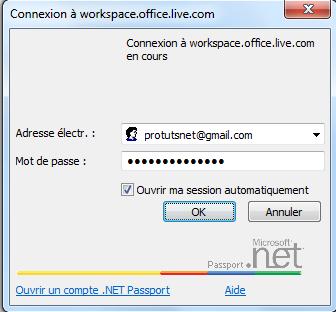
Une fois votre document créé, il vous suffit de dérouler le menu Enregistrer dans Office Live puis de choisir un espace de travail – en anglais workspace, l’espace Documents étant créé par défaut.

De la même manière que vous enregistreriez un document sur votre disque dur, il suffit d’indiquer un nom puis de cliquez sur Enregistrer. La seule différence tient dans le fait que le document sera sauvegardé en ligne et donc accessible depuis n’importe quel ordinateur.

Vous l’aurez compris, l’ouverture et l’enregistrement de documents textes, feuilles de calculs ou présentation n’a rien de compliqué avec le module Office Live Workspace. Voyons à présent comment s’organise la gestion en ligne car n’oublions pas qu’il s’agit avant tout d’un outil de travail collaboratif via Internet.
Partie Web, gestion des documents en ligne
On l’a vu, vous devez utiliser vos identifiants de connexion Live pour profiter de ce service. Rendez-vous sur le site : http://workspace.officelive.com puis cliquez sur le bouton vert Se connecter si ce n’est déjà fait.

Une fois connecté, la colonne de gauche vous permet de parcourir les différents espaces de travail. Remarquez la présence de l’espace Documents qui devrait contenir le document que nous avons enregistré précédemment.
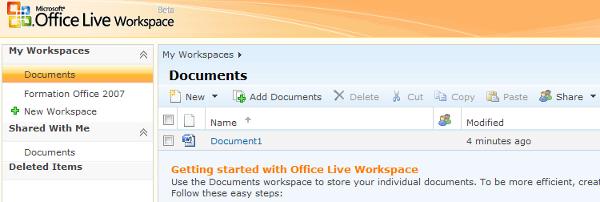
A partir de là, plusieurs options vous sont proposées dans la barre d’outils :
- New : créez de nouveaux documents tels que des notes, des listes, un document Word, une feuille de calcul Excel, un présentation PowerPoint, etc. ;
- Add Documents : la fonction d’ajout de document qui ne se limite pas à des documents Office. Bien sûr, tous les formats ne seront pas visibles en ligne mais téléchargeables néanmoins ;
- Delete, Cut, Copy et Paste : les traditionnels Supprimer, Couper, Copier et Coller ;
- Share : la très utile fonction Partager qui vous permettra de distribuer vos documents par e-mail mais aussi en conférence via la fonction Share Screen basée sur Office Shared View ;
De nombreuses autres fonctionnalités sont présentes parmi lesquelles on retiendra :
- La gestion de versions de documents : utile pour retourner à une étape antérieure ;
- La création d’espaces de travail thématique : espace vierge, scolaire, professionnel, personnel ;
Actuellement en version Bêta, Office Live Workspace est un atout majeur dans la collaboration en ligne. Dans le domaine du cloud computing – l’informatique dans les nuages, on retrouvera le concurrent Google Apps mais qui souffrira de l’absence d’un logiciel de bureautique ainsi que le support des documents Office 2007.

No comment